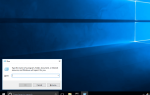Содержание
Ошибки, связанные с DLL-файлами, чаще всего вызваны проблемой в мире программного обеспечения — файл был удален, вирус заразил файл и т. Д.
Однако иногда основная причина ошибки DLL связана с аппаратным обеспечением. Если вы подозреваете, что это может быть связано с вашей проблемой DLL, причину вашей проблемы стало немного сложнее найти и, возможно, дороже решить.
Эти шаги следует выполнять только после устранения ошибки DLL как проблемы с программным обеспечением, более вероятного сценария. Вы можете найти руководство по устранению неисправностей для вашей конкретной ошибки DLL, выполнив поиск этой ошибки в строке поиска на этой странице.
Необходимое время: Устранение ошибки DLL с аппаратной основной причиной может занять до нескольких часов
Не хотите исправить это самостоятельно?
Если вы заинтересованы в устранении этой проблемы, связанной с аппаратной DLL, перейдите к устранению неполадок в следующем разделе.
В противном случае, см. Как я могу исправить мой компьютер? полный список вариантов поддержки, а также помощь по всем вопросам, таким как определение затрат на ремонт, удаление ваших файлов, выбор службы ремонта и многое другое.
Как исправить проблему с DLL, вызванную неизвестной аппаратной проблемой
- Вы только что установили или удалили часть оборудования? Если это так, есть большая вероятность, что ошибка DLL связана с этим изменением оборудования.
- В зависимости от того, какие аппаратные изменения вы сделали, вот несколько предлагаемых решений:
- Отмените установку или удаление оборудования.
- В зависимости от того, какие аппаратные изменения вы сделали, вот несколько предлагаемых решений:
- Замените аппаратный компонент на тот, который, как вы знаете, работает правильно.
- Обновите прошивку аппаратного устройства.
- Убедитесь, что оборудование находится в списке совместимого оборудования.
- Обратитесь к производителю за информацией о поддержке.
- Проверьте память вашего компьютера. Одним из наиболее распространенных результатов неисправного модуля памяти является внезапное появление одной или нескольких ошибок DLL.
- Замените память на вашем компьютере, если ваши тесты показывают какие-либо проблемы.
- Проверьте свой жесткий диск. Любой файл DLL, расположенный на неисправной части жесткого диска, будет поврежден или полностью исчезнет, что вызовет ошибки DLL среди других проблем.
- Замените жесткий диск, если ваши тесты показали физическую проблему с диском.
- Очистить CMOS. Очистка памяти BIOS на материнской плате вернет настройки BIOS к уровням по умолчанию. Неправильно сконфигурированный BIOS может вызвать проблемы с вашим оборудованием, вызывая ошибку DLL.
Если очистка CMOS исправляет ошибку DLL, убедитесь, что все изменения, внесенные вами в BIOS, выполняются по одному, поэтому, если ошибка вернется, вы будете знать, какие изменения вызвали проблему.
- Обновите свой BIOS. В некоторых случаях устаревший BIOS может вызвать аппаратную несовместимость, которая может привести к ошибке DLL, подобной той, которую вы видите.
- Если у вас больше нет ошибки DLL, если установлено только необходимое оборудование, перейдите к шагу 7.
- Если вы все еще получаете ошибку DLL, перейдите к шагу 8.
- Запустите компьютер только с необходимым оборудованием. Цель здесь состоит в том, чтобы удалить как можно больше оборудования, сохраняя при этом вашу способность проверять наличие ошибок DLL.
В целом, в данном случае необходимым оборудованием будет материнская плата, процессор, оперативная память, видеокарта, основной жесткий диск, монитор, клавиатура и мышь.
Не пропустите этот шаг. Изучение того, какое оборудование вызывает или не вызывает ошибку DLL, поможет вам сэкономить время и деньги при замене оборудования.
- Переустановите каждый компонент оборудования, удаленный на шаге 6, по одному за раз, тестируя после каждой установки.
- Поскольку вы больше не видите ошибку DLL, если установлено только необходимое оборудование, один из удаленных компонентов оборудования вызывает проблему с DLL. Установив каждое устройство обратно на свой ПК и каждый раз тестируя, вы в конечном итоге найдете оборудование, которое является источником проблемы DLL.
- Замените неисправное оборудование, как только вы его определили. Приведенные выше видео по установке оборудования должны пригодиться при переустановке оборудования.
- Замените каждый элемент необходимого оборудования на вашем компьютере идентичным или эквивалентным запасным компонентом (который, как вы знаете, работает), по одному компоненту за раз, чтобы определить, какой компонент оборудования вызывает ошибку DLL.
- Проверяйте наличие ошибки DLL после каждой замены оборудования, чтобы определить, какой компонент неисправен.
- Наконец, если ничего не помогает, вам необходимо обратиться за профессиональной помощью в службу по ремонту компьютеров или в службу технической поддержки производителя вашего компьютера.
- К сожалению, если у вас нет рабочих запасных частей для замены, вы не знаете, какая часть вашего основного оборудования ПК неисправна и вызывает ошибку DLL. В этих случаях у вас мало вариантов, кроме как полагаться на помощь отдельных лиц или компаний, обладающих этими ресурсами.